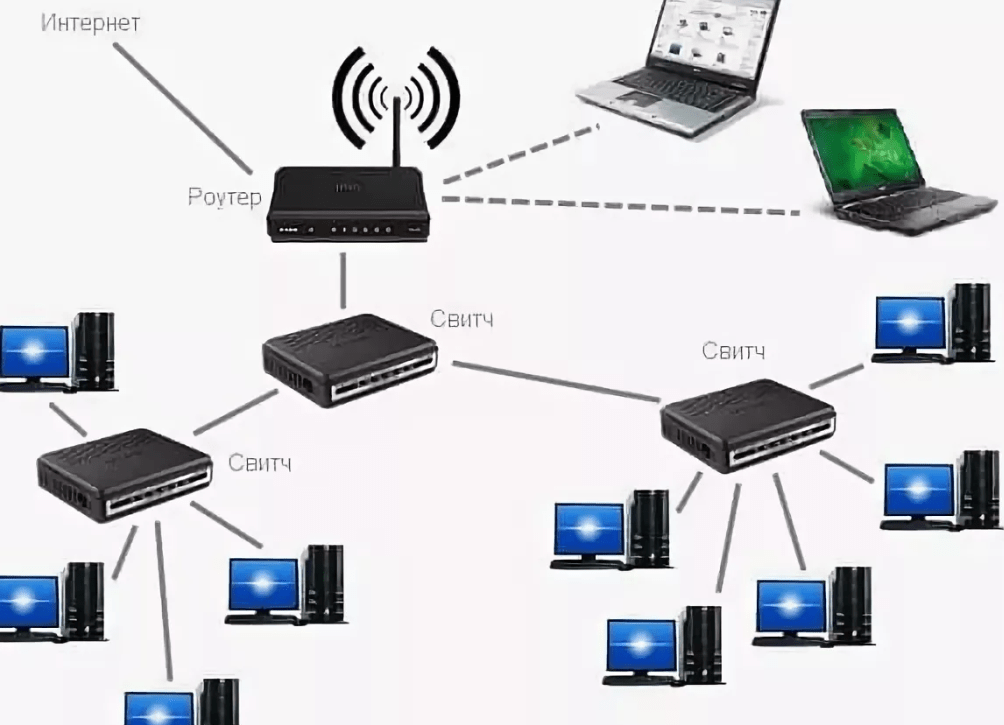
Локальная сеть в домашних условиях нужна для:
1. Обмена файлами между устройствами.
2. Совместного использования принтеров и других периферийных устройств.
3. Подключения к интернету для всех устройств.
4. Игры в локальном режиме с другими пользователями.
5. Централизованного хранения и доступа к мультимедиа.
6. Умного дома и управления устройствами.
ЧТО НУЖНО ДЛЯ ПОСТРОЕНИЯ ЛОКАЛЬНОЙ СЕТИ?
- Маршрутизатор, Wi-Fi роутер или сетевой коммутатор, который будет выполнять функцию соединительной точки для каждого устройства.
- LAN-кабель RJ-45, лучше купить в магазине, чем изготавливать самостоятельно.
Для начала нужно понять, есть ли у вас уже Интернет. Если есть, то возможно Провайдер Интернет уже установил Маршрутизатор или Wi-Fi роутер. И все что нужно, это соединить нужные устройства с помощью кабеля RJ-45.

Типовой роутер провайдера ПАО “Ростелеком”. Оранжевые порты, это порты локальной сети.
Нужно соединить роутер, маршрутизатор с помощью LAN-кабеля RJ-45. После этого нужно настроить ПК.
НАСТРОЙКА ПК
После подключения оборудования, первым делом необходимо проверить рабочую группу. Она должна быть одинаковая на всех компьютерах. Для этого нажмите комбинацию клавиш Win + R и в появившемся окне введите команду sysdm.cpl.
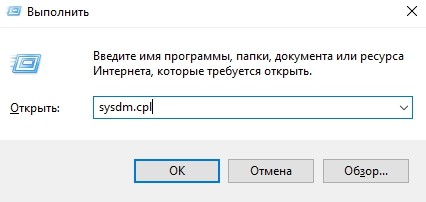
Для изменения рабочей группы достаточно просто нажать «изменить» в категории «Имя компьютера» в свойствах системы.

Затем нужно зайти в центр управления сетями и общественным доступом. Для этого нажмите уже знакомую комбинацию клавиш Win + R и введите команду control.exe /name Microsoft.NetworkandSharingCenter. В левой части окна выберите пункт «Изменить дополнительные параметры общего доступа»
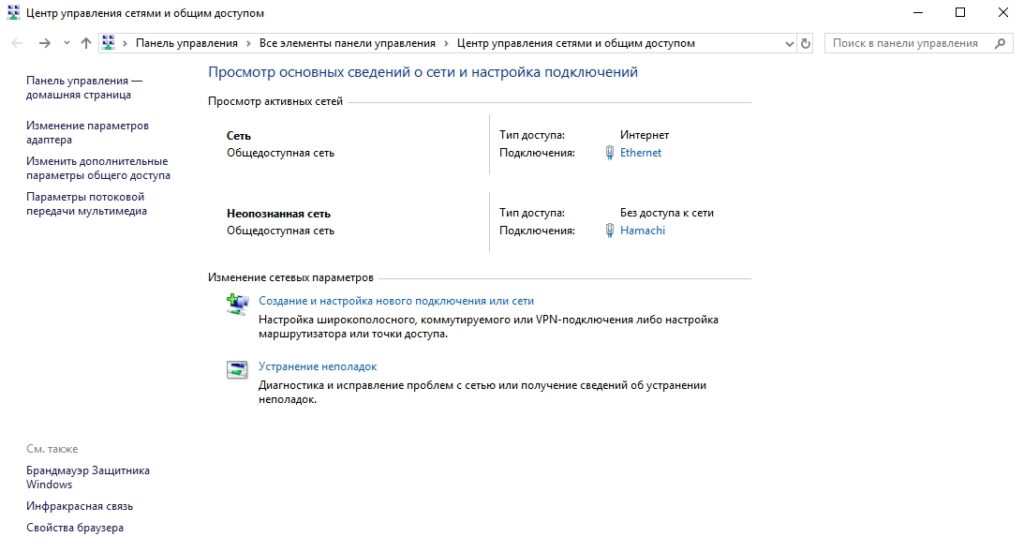
В новом окне включите следующие функции: сетевое обнаружение, общий доступ к файлам и принтерам. В самом низу можно включить или отключить защиту паролем. Также вы можете настроить доступ, чтобы пользователи могли читать и записывать файлы в общедоступных папках. На этом первый этап настройки заканчивается если роутер в автоматическом режиме назначает динамические адреса. Если вы используете маршрутизатор или устройства подключены напрямую, то могут потребоваться дополнительные настройки.
 Всё о локальных принтерах!
Всё о локальных принтерах!